手机屏锁怎么取消,在如今信息爆炸的时代,手机已成为人们生活中不可或缺的重要工具,有时候我们也会因为手机屏幕锁的存在而感到困扰。当我们急需使用手机却被繁琐的解锁过程所拖延时,无疑会对我们的日常生活造成一定的不便。如何取消手机屏锁,以便更加轻松地使用手机呢?本文将为大家介绍几种取消手机屏锁的方法,帮助您更好地享受手机带来的便利。
手机屏幕锁怎么关掉
操作方法:
1.在手机里面找出【设置】按钮并将它打开。
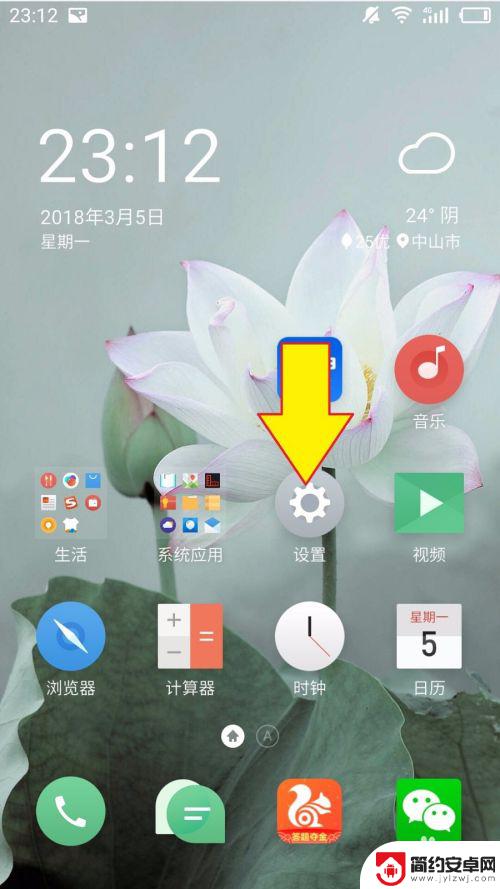
2.来到【设置】界面后,将界面往下拉找出【安全】按钮再打开他。
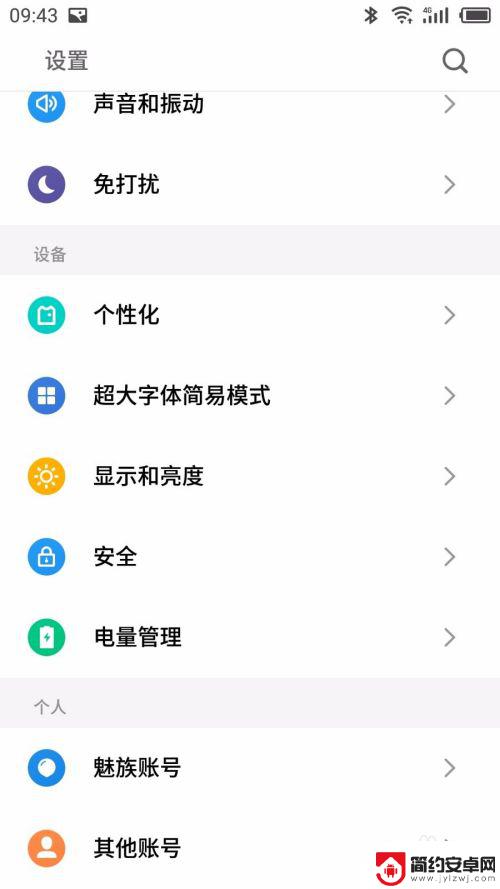
3.进入安全界面后再打开【手机密码】,这个就是屏幕锁了。
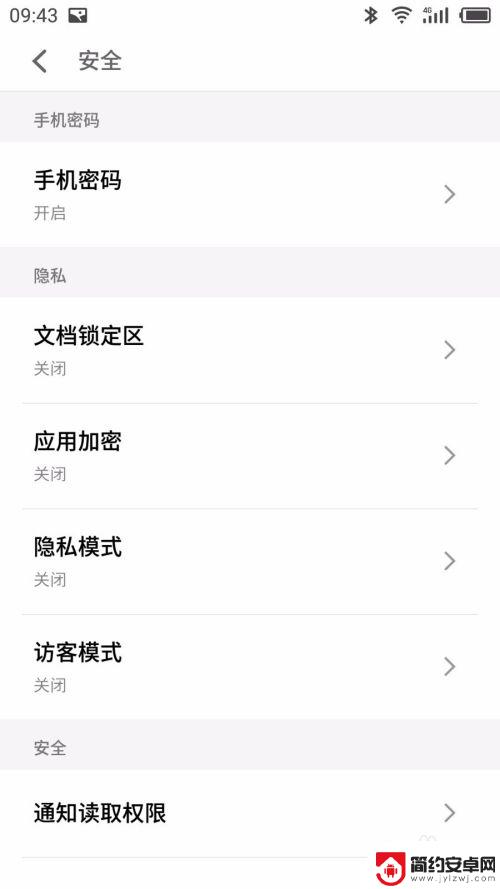
4.进入屏幕锁里面是需要输入你的密码才可以进入的,如果没开启就不需要。
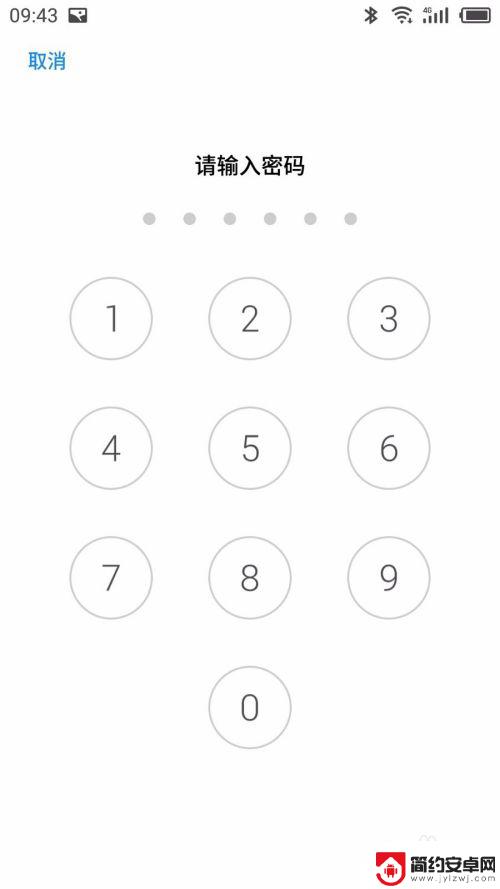
5.成功进入手机密码锁界面后,再点击【手机密码】后面的按钮就可以关闭屏幕锁了。
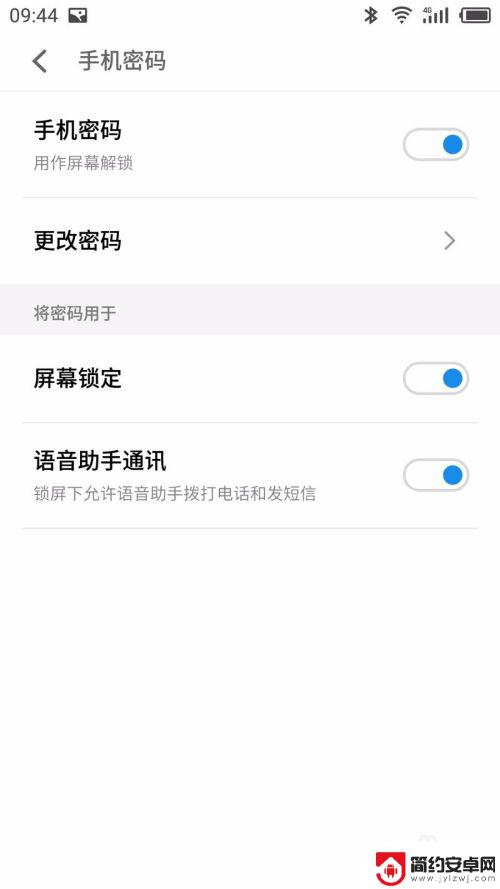
6.点击关闭之后再次输入密码就完成解除屏幕锁了。
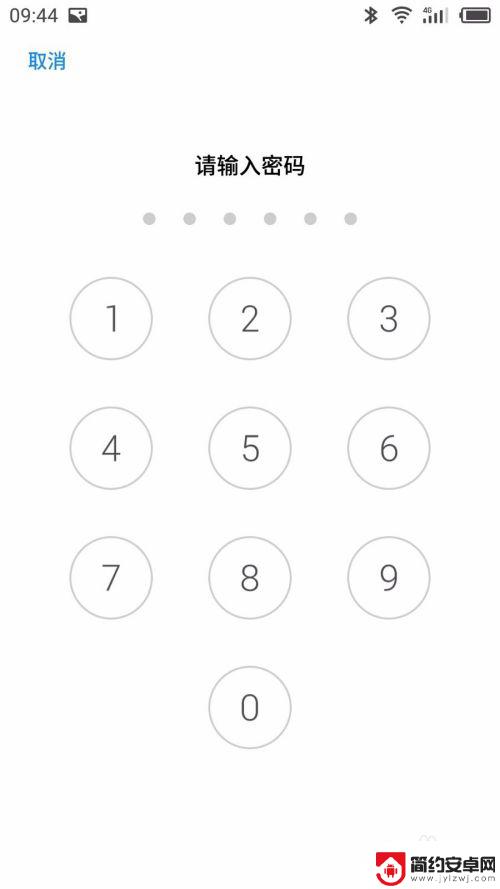
7.然后就会看见手机密码功能已经关闭了,然后将屏幕关闭再打开看下是否还有屏幕锁。
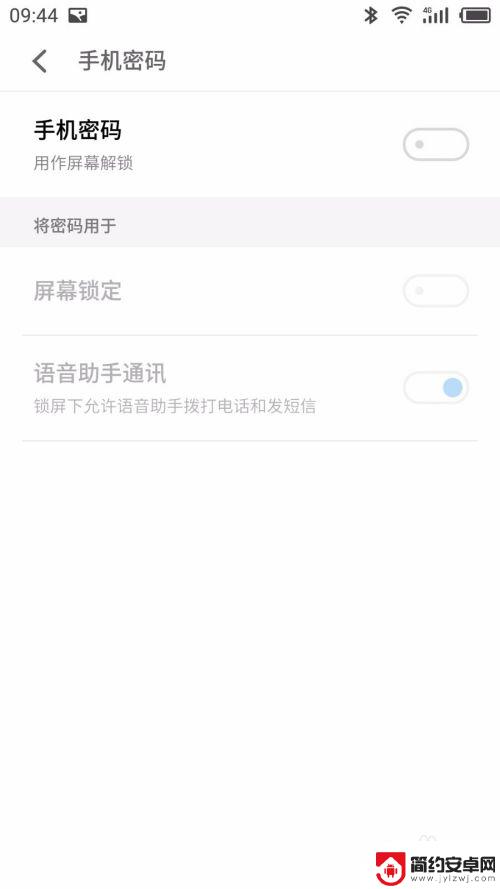
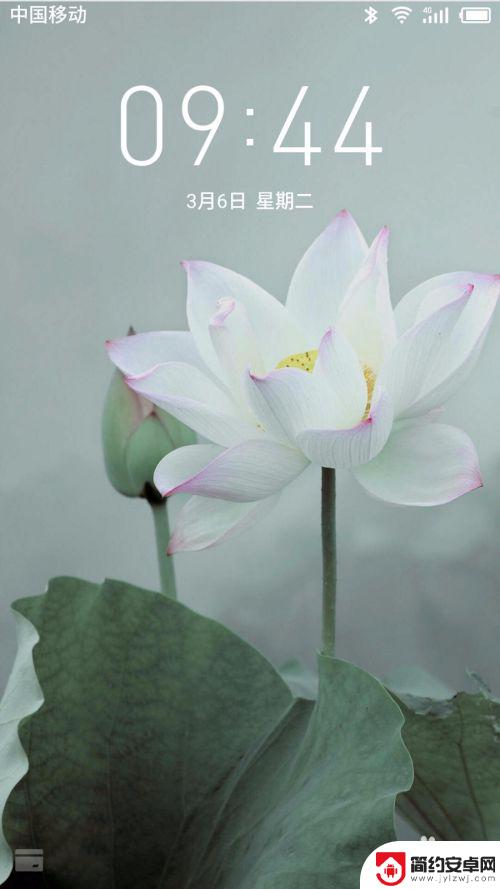
以上就是手机屏锁如何取消的全部内容,有需要的用户可以根据小编的步骤进行操作,希望对大家有所帮助。










